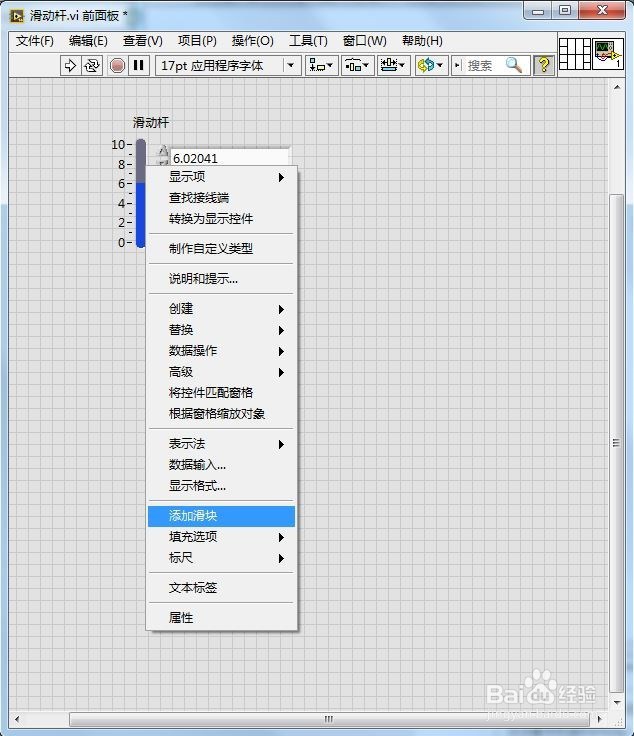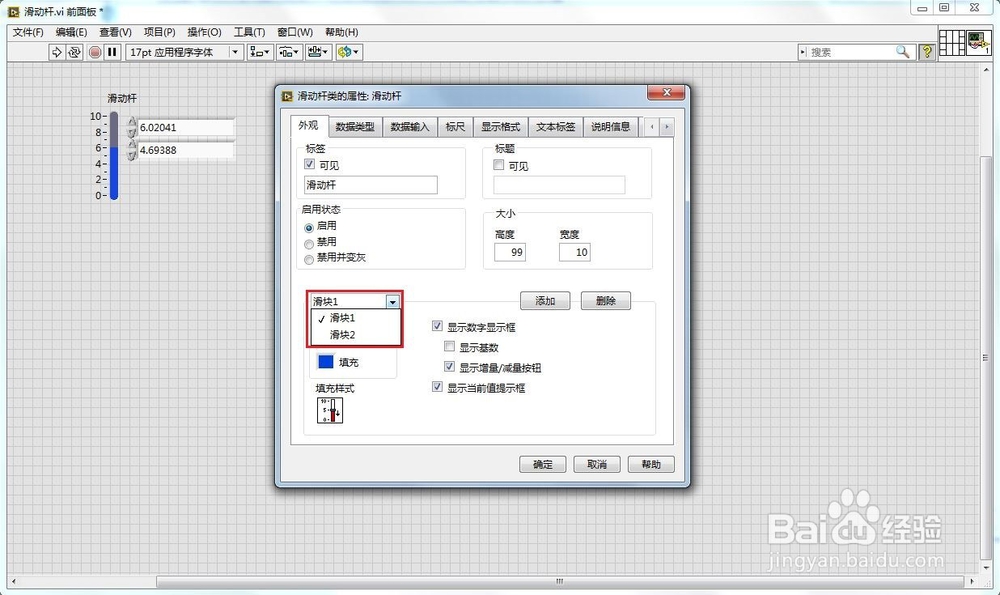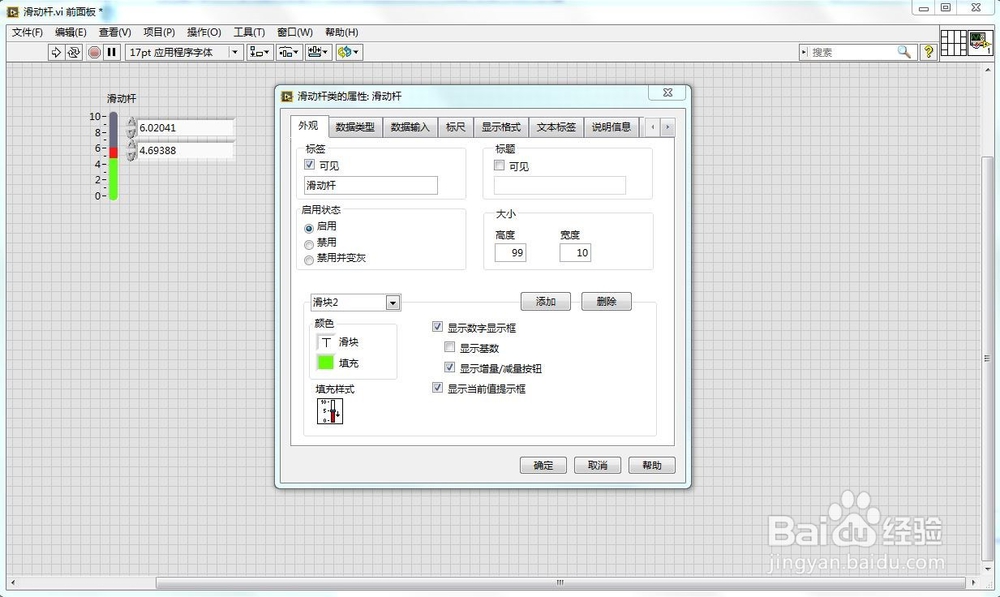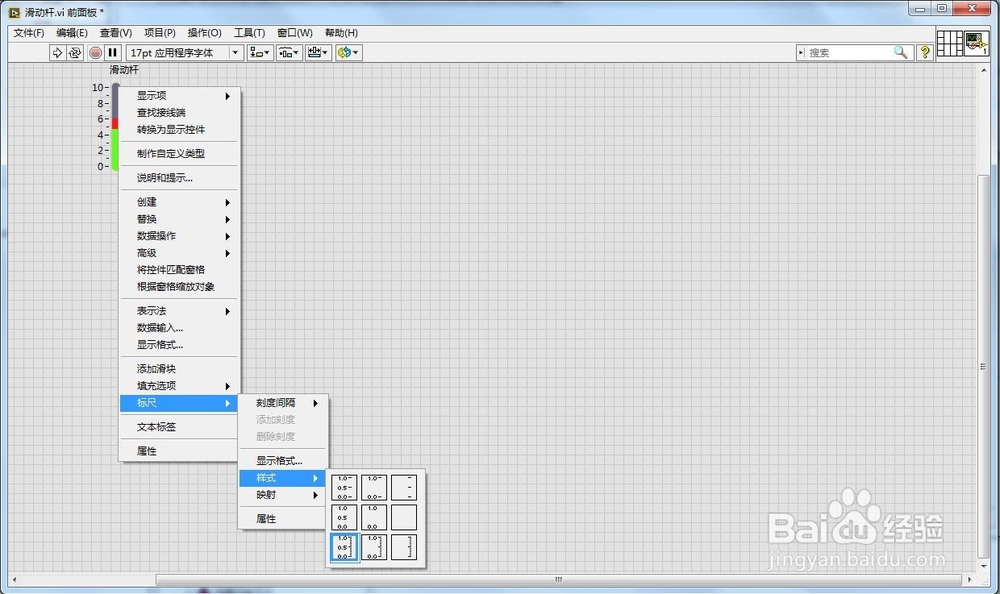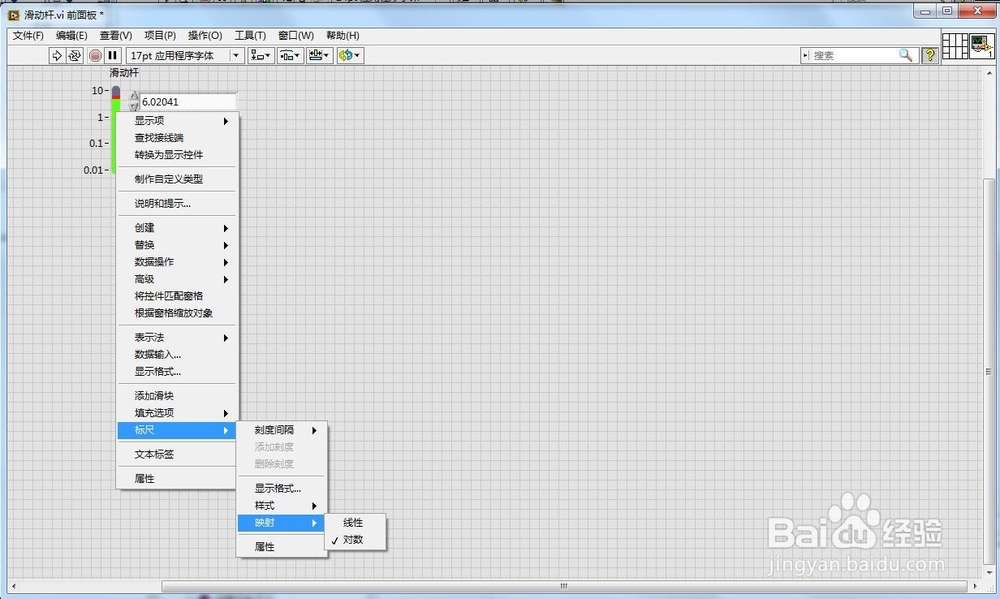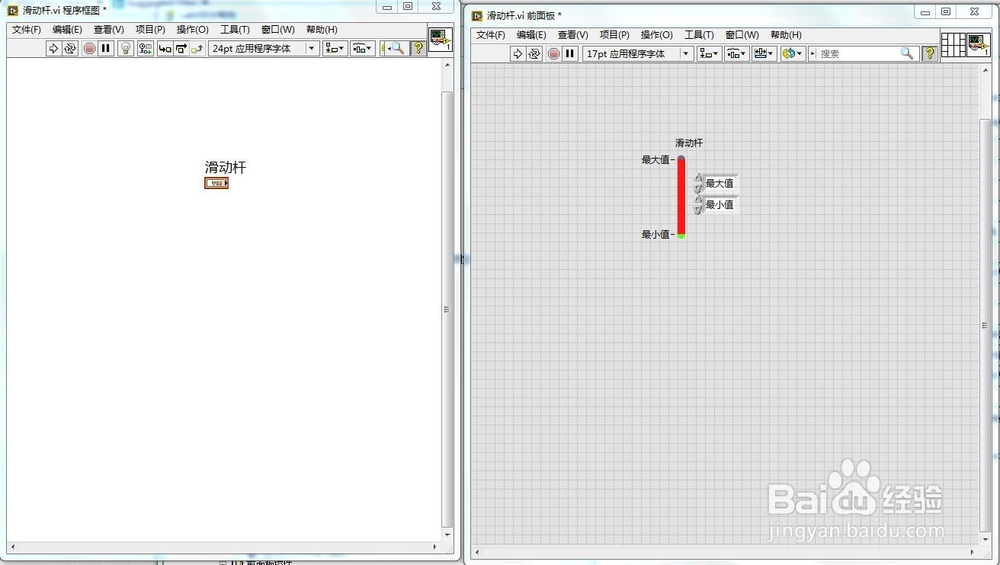本文将讲解LabVIEW-前面板-控件选板-控件-新式-数值-垂直填充滑动杆/水平填充滑动杆/垂直指针滑动杆/水平指针滑动杆;
工具/原料
LabVIEW
滑动杆
1、滑动杆控件位于:前面板-控件选板-控件-新式-数值-垂直填充滑动杆/水平填充滑动杆/垂直指针滑动杆/水平指针滑动杆;
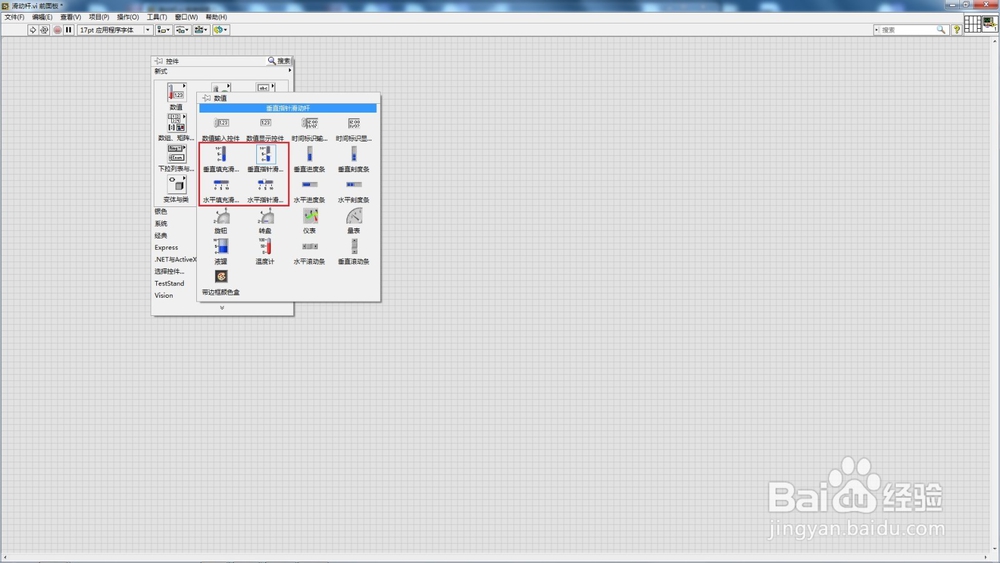
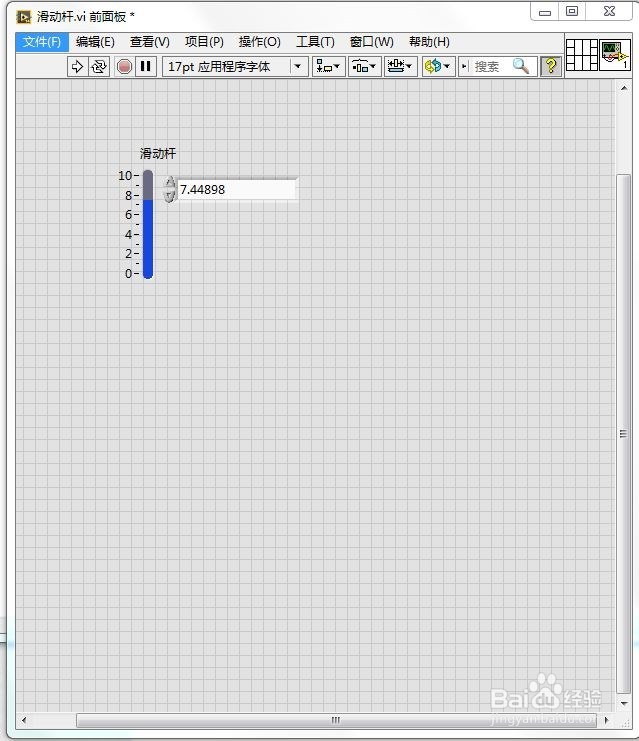
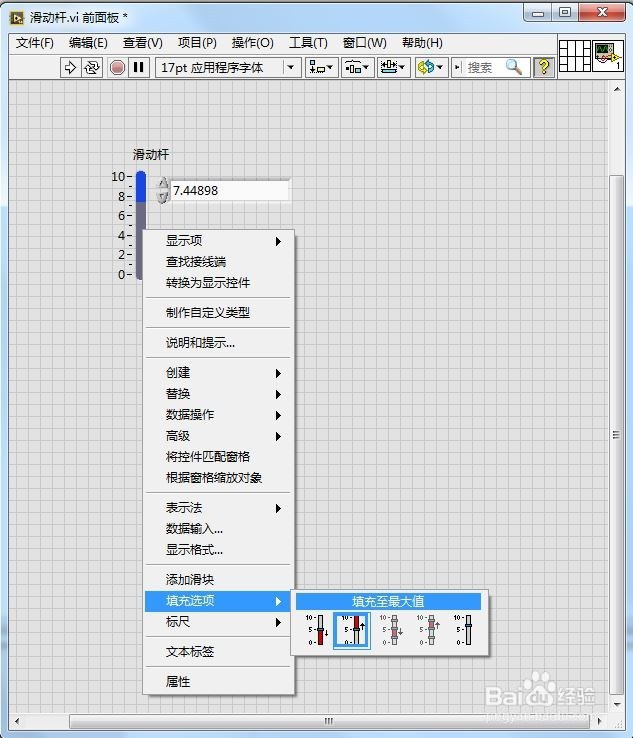
3、1)滑动杆默认自带一个滑块,此外还可以增加滑块;2)此时会出现两个滑块和数字显示;3)由于此时两个滑块填充颜色是一样的,必须加以区分,右击滑动杆-属性-外观;4)设置滑动杆的滑块1颜色为红色,滑动杆滑块2的颜色为蓝色;